Seiteninhaltverzeichnis
Rezensionen & Preise
Es könnte Sie stören, wenn Sie große Dateien wie ein 4K-Video oder ein umfangreiches Sicherungsarchiv übertragen. Ihr üblicher Datenträger, z. B. E-Mail-Anhänge usw., kann keine 50 GB großen Dateien speichern. Einige kostenlose Dateiübertragungs-Tools haben Grenzen, während Cloud-Speicher möglicherweise eine kostenpflichtige Erweiterung benötigen, um so viele Daten zu speichern. Dies ist ein häufiges Problem.
In diesem Beitrag geht EaseUS auf die Grenzen ein und zeigt Ihnen, wie Sie 50 GB Dateien kostenlos versenden können. Wir listen hier viele Optionen auf, von etwas Traditionellem und Handlichem wie einem USB-Stick bis hin zu einigen Web-Tools und Software. Unter diesen Tools ist EaseUS Todo PCTrans ein empfehlenswertes Werkzeug, um Dateien zwischen PCs zu übertragen und Probleme mit großen Dateien schnell zu lösen. Tauchen wir ein!
Wie man 50 GB Datei kostenlos versendet
Im folgenden Abschnitt stellen wir Ihnen mehrere Methoden für die kostenlose Übertragung großer Dateien vor, z. B. einer 50-GB-Datei. Sie können je nach Bedarf eine geeignete Methode für sich selbst wählen.
Weg 1. Verwenden Sie EaseUS Todo PCTrans
EaseUS Todo PCTrans ist ein zuverlässiges Datentransfer-Tool, das für die Übertragung großer Dateien zwischen Computern entwickelt wurde, z. B. 50 GB. Seine einfache Benutzeroberfläche ist für alle Benutzer geeignet. Es verfügt über eine "File Sharing"-Funktion, mit der Sie große Dateien, z. B. 50 GB, schnell und sicher auf einen anderen Computer übertragen können. Sie müssen nur das Tool starten, die zu übertragenden Dateien auswählen und den Anweisungen folgen, um den Vorgang zu starten. Der Übertragungsprozess ist einfach und effizient. Die intuitive Benutzeroberfläche sorgt dafür, dass auch Anfänger das Programm leicht bedienen können, so dass das Verschieben großer Dateien zum Kinderspiel wird.
Mit seiner Fähigkeit, Dateien schnell zu übertragen, können Sie Ihre 50 GB große Datei schnell verschieben, ohne sich Sorgen über Verlust oder Beschädigung zu machen.
Sie können die nachstehende Anleitung befolgen:
Schritt 1. Installieren und öffnen Sie EaseUS Todo PCTrans auf Quell- und Ziel-PCs. Navigieren Sie zur Registerkarte "Dateifreigabe" und klicken Sie auf "Start", um zu beginnen.

Schritt 2. Um die Verbindung zwischen zwei PCs herzustellen, müssen Sie sicherstellen, dass sich beide im selben Netzwerk befinden. Wählen Sie dann das Symbol des Ziel-PCs oder klicken Sie auf "PC hinzufügen" und geben Sie den Verbindungscode des anderen PCs ein.

Schritt 3. Ziehen Sie die großen Dateien, die Sie übertragen möchten, per Drag & Drop. Dann können Sie sie in den Empfangslisten auf dem Ziel-PC sehen.
Die vielseitige Software unterstützt verschiedene Übertragungsanforderungen, z. B. die Übertragung von Dateien von PC zu PC und die Übertragung von installierten Programmen von einem Computer auf einen anderen.
Vorteile von EaseUS Todo PCTrans:
- Einfach zu bedienen: Die benutzerfreundliche Software macht sie für jedermann zugänglich.
- Einfache Schnittstelle: Das geradlinige Design sorgt für ein reibungsloses Benutzererlebnis.
- Übertragung großer Dateien: Es hilft bei der mühelosen Übertragung großer Dateien zwischen Computern .
- Schnelle Geschwindigkeit: Das Tool bietet schnelle Übertragungsgeschwindigkeiten, wodurch Sie wertvolle Zeit sparen.
- Kein Datenverlust: Sie können sich darauf verlassen, dass Ihre Daten während des gesamten Übertragungsvorgangs unversehrt bleiben.
Wenn Sie der Meinung sind, dass EaseUS Todo PCTrans verwendet werden kann, um 50 GB Dateien kostenlos zu versenden, können Sie dieses Tool gerne mit anderen teilen.
Weg 2. Verwenden Sie ein USB-Flash-Laufwerk
Ein USB-Flash-Laufwerk ist eine gute Wahl für den physischen Austausch großer Dateien. Allerdings gibt es bei USB-Flash-Laufwerken eine Grenze. Das Senden großer Dateien kann bei großen Datenübertragungen viel Zeit in Anspruch nehmen, daher ist diese Methode nur geeignet, wenn Sie mehr Zeit benötigen.
Vergewissern Sie sich vor dem Start, dass der Computer des Empfängers über einen USB-Anschluss verfügt, der für Ihr Flash-Laufwerk geeignet ist.
Schritt 1. Schließen Sie Ihr exFAT-Flash-Laufwerk an den Computer an.
💡Hinweis: exFAT ist ein kompatibles Dateisystem für verschiedene Geräte.
Schritt 2. Suchen Sie die Ordner/Dateien und kopieren Sie sie.
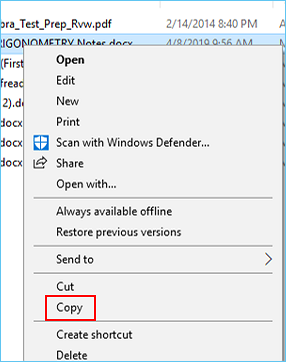
Schritt 3. Gehen Sie zum Flash-Laufwerk und fügen Sie die Daten ein. Warten Sie bis zum Ende des Vorgangs; die Zeit hängt von der Größe der Daten ab.
Schritt 4. Sobald Sie fertig sind, werfen Sie das USB-Laufwerk sicher von Ihrem Computer ab, bevor Sie es physisch entfernen. Dadurch wird eine Beschädigung der Daten vermieden.
Weg 3. WeTransfer verwenden
WeTransfer ist ein bekanntes Online-Tool für die Dateiübertragung, mit dem Sie große Dateien direkt von Ihrem Webbrowser aus versenden können. Es ist eine großartige Möglichkeit, Daten online zu teilen. Um 50 GB Dateien zu versenden, benötigen Sie den Premium-Plan. WeTransfer Pro bietet Ihnen zusätzliche Funktionen wie Passwortschutz für Ihre Übertragungen und die Möglichkeit, den Hintergrund mit Ihrem Branding zu gestalten. Denken Sie daran, dass die Uploadzeiten für große Dateien von Ihrer Internetgeschwindigkeit abhängen, also haben Sie Geduld!
Hier finden Sie eine kurze Schritt-für-Schritt-Anleitung für WeTransfer Pro:
Schritt 1. Gehen Sie auf die WeTransfer-Website. Wählen Sie einen Plan, der zu Ihnen passt, und melden Sie sich an.
Schritt 2. Sobald Sie angemeldet sind, sehen Sie in der Mitte des Bildschirms eine große Schaltfläche + (Dateien hinzufügen). Klicken Sie darauf, um den Upload zu starten.
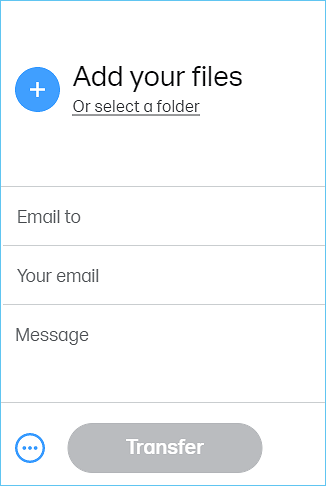
Es öffnet sich ein Fenster, in dem Sie Ihren Computer durchsuchen und die 50-GB-Dateien auswählen können, die Sie versenden möchten.
Schritt 3. Geben Sie die E-Mail-Adresse des Empfängers in das Feld "An" ein. Im Feld "Nachricht hinzufügen" können Sie eine Nachricht hinzufügen.
Schritt 4. Klicken Sie auf die blaue Schaltfläche "Übertragen", und WeTransfer wird Ihre Dateien hochladen. Der Empfänger erhält eine E-Mail mit einem Download-Link zu den übertragenen Daten.
Website von WeTransfer: https://wetransfer.com/
Weg 4. Google Drive verwenden
Google Drive ist ein großartiger Cloud-Speicherdienst zum Speichern und Abrufen von Dateien online. Es ist eine gute Option für die Freigabe großer Dateien, aber mit einem großen Vorbehalt: Der kostenlose Plan hat nur 15 GB Speicherplatz. Um eine 50 GB große Datei zu versenden, müssen Sie entweder mehrere Google-Konten verwenden oder ein Upgrade auf einen kostenpflichtigen Google One-Tarif mit mehr Speicherplatz durchführen.
💡Hinweis: Das Hochladen großer Dateien kann je nach Ihrer Internetgeschwindigkeit einige Zeit in Anspruch nehmen. Stellen Sie sicher, dass Ihr Gerät über eine gute Verbindung verfügt, wenn Sie Dateien zwischen Computern im selben Netzwerk übertragen.
Schritt 1. Rufen Sie die Google Drive-Website auf und melden Sie sich bei Ihrem Google-Konto an.
Schritt 2. Klicken Sie auf die Schaltfläche "Neu" und wählen Sie entweder "Datei-Upload" oder "Ordner-Upload", um die 50-GB-Dateien hochzuladen, die Sie senden möchten.
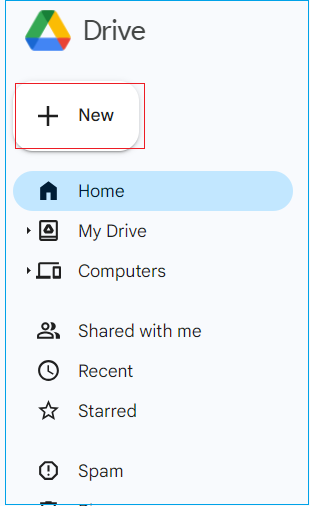
Schritt 3. Klicken Sie nach dem Hochladen mit der rechten Maustaste auf die Datei oder den Ordner und wählen Sie "Freigeben".
Schritt 4. Geben Sie die E-Mail-Adresse des Empfängers in den Bereich "Personen" ein. Sie können auch eine Notiz in das dafür vorgesehene Feld eingeben.
Schritt 5. Klicken Sie auf "Senden". Google Drive erstellt einen freizugebenden Link und sendet dem Empfänger eine E-Mail mit dem Link.
Website von Google Drive: https://www.google.com/drive/
Vergessen Sie nicht, diesen Artikel zu teilen, um mehr Freunden zu helfen, die eine 50GB-Datei kostenlos über soziale Medien versenden möchten.
Weg 5. Ein VPN verwenden
Sie können auch VPN als eine weitere effektive Möglichkeit wählen, um große Dateien zu übertragen, z. B. 50 GB große Dateien. Hier sehen Sie, wie Sie das am Beispiel von NordVPN machen können:
Schritt 1. Wählen Sie ein VPN, das schnelle und stabile Verbindungen bietet. In diesem Beispiel werden wir NordVPN verwenden.
Schritt 2. Laden Sie die NordVPN-Software herunter und installieren Sie sie auf Ihrem Gerät.
Schritt 3. Öffnen Sie die NordVPN-Anwendung und stellen Sie eine Verbindung zu einem Server her. Wählen Sie einen Serverstandort.

Schritt 4. Verwenden Sie ein sicheres Dateiübertragungsprotokoll wie SFTP (Secure File Transfer Protocol) oder FTPS (FTP Secure), um Ihre Datei zu übertragen.
Schritt 5. Beginnen Sie mit der Übertragung Ihrer 50-GB-Datei unter Verwendung des gewählten Protokolls. Das VPN verschlüsselt Ihre Verbindung, damit Ihre Daten sicher bleiben.
Wenn Sie denken, dass die Verwendung von VPN zu schwierig ist, können Sie sich für Weg 1. entscheiden und stattdessen das benutzerfreundliche Tool EaseUS Todo PCTrans wählen.
Weg 6. Verwenden Sie ein FTP
File Transfer Protocol ist eine weitere Möglichkeit, Dateien zwischen Computern über ein Netzwerk zu übertragen. Es eignet sich für das Versenden großer Dateien in GBs. Allerdings erfordert es etwas mehr technisches Wissen als die anderen.
Wir nehmen FileZilla als Beispiel, Sie können den Schritten folgen:
Schritt 1. Melden Sie sich für ein Konto an und folgen Sie den Anweisungen, um Ihren FTP-Zugang einzurichten.
Schritt 2. Der FTP-Dienst bietet wahrscheinlich eine FTP-Client-Software oder eine Web-Schnittstelle zum Hochladen von Dateien an. Verwenden Sie die gewählte Methode, um Ihre 50 GB Dateien auf Ihren FTP-Serverplatz hochzuladen.
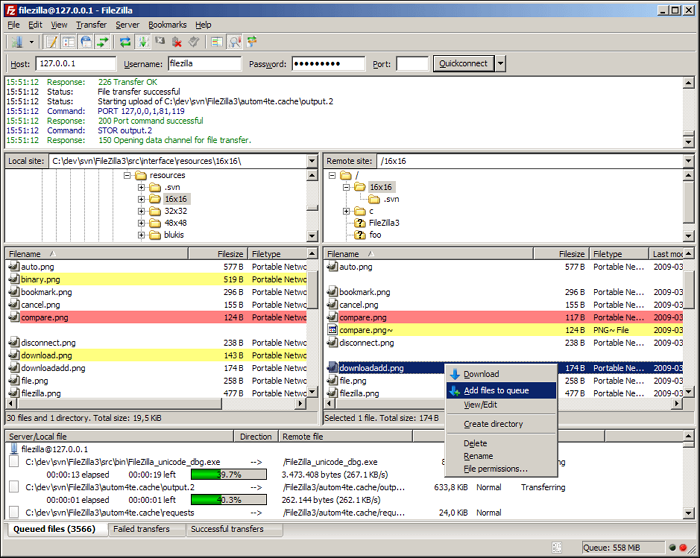
Schritt 3. Nach dem Hochladen stellt der FTP-Dienst einen Download-Link für Ihren Empfänger bereit. Geben Sie diesen per E-Mail oder über eine andere sichere Methode weiter.
Schlussfolgerung
Das Versenden großer Dateien kann mühsam sein, aber mit den richtigen Tools muss es das nicht sein. In diesem Leitfaden werden verschiedene Möglichkeiten für den kostenlosen Versand von 50-GB-Dateien vorgestellt, z. B. Online-Tools für die Dateiübertragung, Cloud-Speicher und physische Übertragungsmethoden. Welche Methode für Sie die beste ist, hängt von Ihrer Internetgeschwindigkeit, der Dateigröße, dem Standort des Empfängers und Ihrem Budget ab. Wir empfehlen Ihnen, EaseUS Todo PCTrans auszuprobieren, da es das einfachste Tool zum Übertragen von Dateien ist. Mit einer einfachen Schnittstelle deckt es verschiedene Szenarien ab und führt Aufgaben schnell aus. Mit wenigen Klicks können Sie Ihre 50-GB-Datei mühelos versenden.
FAQs über den kostenlosen Versand von 50 GB-Dateien
Sie haben noch Fragen zum Versand großer Dateien? Kein Problem! Hier finden Sie einige häufig gestellte Fragen und Antworten:
1. Wie kann man 10 GB Dateien kostenlos online übertragen?
Mehrere Online-Dienste bieten für kleinere Dateien (zwischen 2 und 5 GB) kostenlose Übertragungsmöglichkeiten an. Bei 10 GB großen Dateien sind die kostenlosen Optionen jedoch begrenzt. Möglicherweise müssen Sie temporäre Cloud-Speicherlösungen mit kostenlosen Ebenen erkunden oder die Dateien in kleinere Stücke aufteilen, um sie über kostenlose Online-Dienste zu übertragen.
2. Wie kann man große Dateien per E-Mail versenden?
Die meisten E-Mail-Anbieter begrenzen die Größe von Anhängen auf etwa 25 MB. Das Versenden großer Dateien per E-Mail ist bei 10 GB oder 50 GB großen Dateien nicht praktikabel. Es ist am besten, die in diesem Leitfaden genannten alternativen Methoden zu nutzen.
3. Wie kann ich Dateien über 100 GB freigeben?
Bei Dateien von mehr als 100 GB sind einige Methoden noch weniger praktikabel. Hier sind einige Optionen, die Sie in Betracht ziehen sollten:
- Teilen Sie die großen Dateien in kleinere Stücke auf und senden Sie sie mit einer Kombination von Methoden wie Cloud-Speicher, Online-Übertragungsdienste oder physische Übertragung (mehrere USB-Laufwerke).
- Für Benutzer, die sich mit der technischen Einrichtung auskennen, können dedizierte FTP-Server große Dateiübertragungen durchführen.
Über den Autor/die Autorin
Aktuliasiert von Katrin
Jahrgang 1990; Studierte Deutscher Philologie an SISU, China; Seit 2011 zum festen Team der EaseUS-Redaktion. Seitdem schreibte sie Ratgeber und Tipps. Zudem berichtete sie über Neues und Aufregendes aus der digitalen Technikwelt.
Erstellt von Maria
Maria ist begeistert über fast allen IT-Themen. Ihr Fokus liegt auf der Datenrettung, der Festplattenverwaltung, Backup & Wiederherstellen und den Multimedien. Diese Artikel umfassen die professionellen Testberichte und Lösungen.
Rezensionen & Preise
-
EaseUS Todo PCTrans Free ist eine nützliche und zuverlässige Softwarelösung, die für die Migration von Computerdaten entwickelt wurde, sei es von einem Gerät auf ein anderes oder von einer älteren Version Ihres Betriebssystems auf eine neuere.
Mehr lesen -
EaseUS Todo PCTrans stammt von den Entwicklern bei EaseUS, die hervorragende Tools zur Verwaltung Ihrer Backups und zur Wiederherstellung Ihrer defekten Festplatten entwickeln. Auch wenn es sich nicht um ein offizielles Tool handelt, genießt EaseUS einen sehr guten Ruf für seine Software und seinen Code.
Mehr lesen
-
Es bietet Ihnen die Möglichkeit, Ihr gesamtes Benutzerkonto von Ihrem alten Computer zu übertragen, sodass alles schnell migriert wird. Sie behalten weiterhin Ihre Windows-Installation (und die entsprechenden Treiber für Ihren neuen PC), erhalten aber auch alle Ihre Apps, Einstellungen, Präferenzen, Bilder, Dokumente und andere wichtige Daten.
Mehr lesen
Verwandte Artikel
-
Wie migriere ich alles von Dropbox zu OneDrive?
![author icon]() Maria/2025/09/03
Maria/2025/09/03
-
Programm kann nicht deinstalliert werden in Windows 10 – 6 Hot Tips 🔥
![author icon]() Maria/2025/09/03
Maria/2025/09/03
-
Wie übertrage ich CCleaner auf einen neuen Computer?
![author icon]() Maria/2025/09/03
Maria/2025/09/03
-
So übertragen Sie Dateien von iCloud zu Dropbox [Schritt-für-Schritt-Anleitung]
![author icon]() Maria/2025/09/03
Maria/2025/09/03